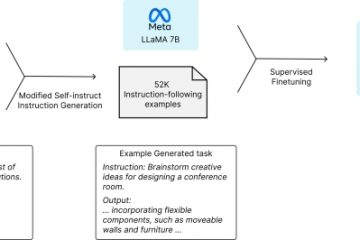Chế độ An toàn, như tên cho thấy, chỉ tải Windows và các thành phần của nó ở chế độ bảo mật mà bạn có thể sử dụng trong các trường hợp khác nhau. Thật dễ dàng để khởi động vào Chế độ An toàn và có một số cách bạn có thể truy cập vào đó. Tuy nhiên, nếu bạn không làm cách nào để thoát khỏi Chế độ an toàn, bạn không thể quay lại hệ thống Windows bình thường của mình, vì khởi động lại đơn giản sẽ không bị cắt. Trong bài viết này, chúng tôi đã trình bày chi tiết về một số cách dễ nhất để đóng Chế độ an toàn.
Bạn có thể thoát khỏi Chế độ an toàn một số cách. Đây là-
Cách 1-Sử dụng Cấu hình Hệ thống
Cách 2-Sử dụng Phương pháp Khôi phục Windows
Cách 3-Sử dụng Command Prompt
Chúng tôi đã trình bày chi tiết từng phương pháp với hướng dẫn chi tiết.
Cách 1-Sử dụng Cấu hình Hệ thống
Bạn có thể dễ dàng thoát khỏi Chế độ An toàn bằng công cụ Cấu hình Hệ thống.
1. Chỉ cần nhấn tổ hợp phím Win + R để mở thiết bị đầu cuối Run.
2. Sau đó, viết “ msconfig ” vào đó và nhấp vào “ OK ” để truy cập trang Cấu hình Hệ thống.
3. Khi trang Cấu hình Hệ thống mở ra, bạn nên chuyển đến tab “ Khởi động ”.
4. Bạn sẽ tìm thấy thông tin về các kiểu khởi động khác nhau. Trong tab ‘Tùy chọn khởi động’, hãy đảm bảo rằng hộp “ Khởi động an toàn ” được bỏ chọn .
5. Bây giờ, tất cả những gì bạn phải làm là nhấn vào “ Áp dụng ” và “ OK ” trên cùng một trang để áp dụng những thay đổi này.
6. Do đó, bạn sẽ được nhắc khởi động lại hệ thống ngay lập tức. Nhấn vào “ Khởi động lại ” để khởi động lại hệ thống của bạn.
Thao tác này sẽ giúp bạn thoát khỏi Chế độ an toàn. Đây là cách thông thường và dễ dàng nhất để thoát khỏi Chế độ an toàn.
Cách 2-Sử dụng dòng lệnh Command Prompt
Có một cách khác để bạn có thể khởi động khỏi Chế độ an toàn đó là bằng cách sử dụng dòng lệnh Command Prompt.
1. Nhấn phím Windows và phím R cùng nhau.
2. Chỉ cần nhập “ cmd ” vào hộp. Nhấp vào “ OK ” và Command Prompt sẽ được mở với các đặc quyền quản trị.
3. Khi bạn đang ở trang Command Prompt, hãy ghi xuống lệnh này và nhấn Enter .
bcdedit/deletevalue {current} safeboot
4. Sau đó, thực thi lệnh này để khởi động lại trực tiếp từ thiết bị đầu cuối.
shutdown/r
Sau khi khởi động lại, thiết bị sẽ thoát khỏi Chế độ An toàn và bạn sẽ quay lại Windows bình thường sau khi một lần nữa.
Cách 3-Sử dụng Windows Recovery
Windows Recovery Environment có tùy chọn thoát khỏi Chế độ An toàn.
1. Nhấn vào phím Windows từ bàn phím của bạn, sau đó nhấn vào nút nguồn.
2. Bây giờ, nhấn và giữ phím Shift và nhấp vào “ Khởi động lại “. Thao tác này sẽ khởi động lại thiết bị của bạn trong Môi trường khôi phục Windows.
3. Khi bạn đã ở đó, hãy nhấn vào “ Khắc phục sự cố “.
4. Ở bước tiếp theo, hãy nhấn vào “ Tùy chọn nâng cao ” để truy cập.
5. Tiếp theo, nhấn vào “ Cài đặt khởi động ” để khởi động lại và truy cập danh sách đầy đủ các tùy chọn khởi động.
6. Bây giờ, hãy nhấp vào “ Khởi động lại “.
7. Sau khi hệ thống khởi động lại, bạn chỉ cần nhấn phím Enter .
Bạn sẽ thoát khỏi Chế độ an toàn.

Sambit là Kỹ sư cơ khí có bằng cấp, thích viết về Windows 10 và giải pháp cho những sự cố kỳ lạ nhất có thể xảy ra.